如何将 Origin 游戏移动到另一个驱动器
已发表: 2022-06-18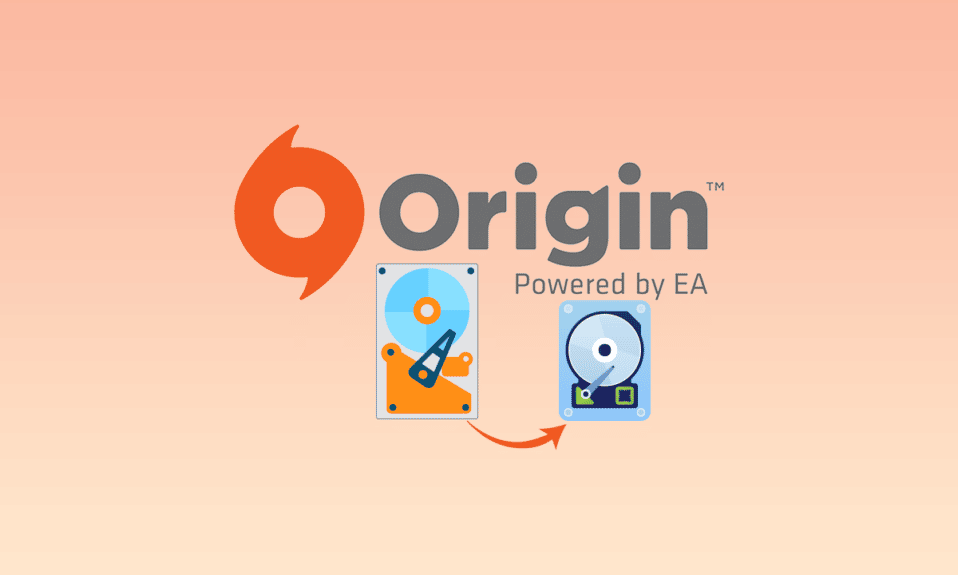
深受游戏玩家喜爱的流行游戏应用程序之一是 Origin Client,它拥有庞大的粉丝群。 但是,由于游戏文件占用的空间较大,Origin 游戏文件占用了大量的硬盘空间。 要解决存储空间问题,您可以将 Origin 游戏移动到 PC 上的另一个驱动器。 问题是移动游戏文件的传统做法无法让您在 Origin 客户端上玩游戏。 本文讨论了将 Origin 游戏移动到不同硬盘而不丢失游戏文件数据的工作解决方案。 阅读文章中的所有方法并实现将原始游戏文件移动到 PC 上的另一个位置的方法。
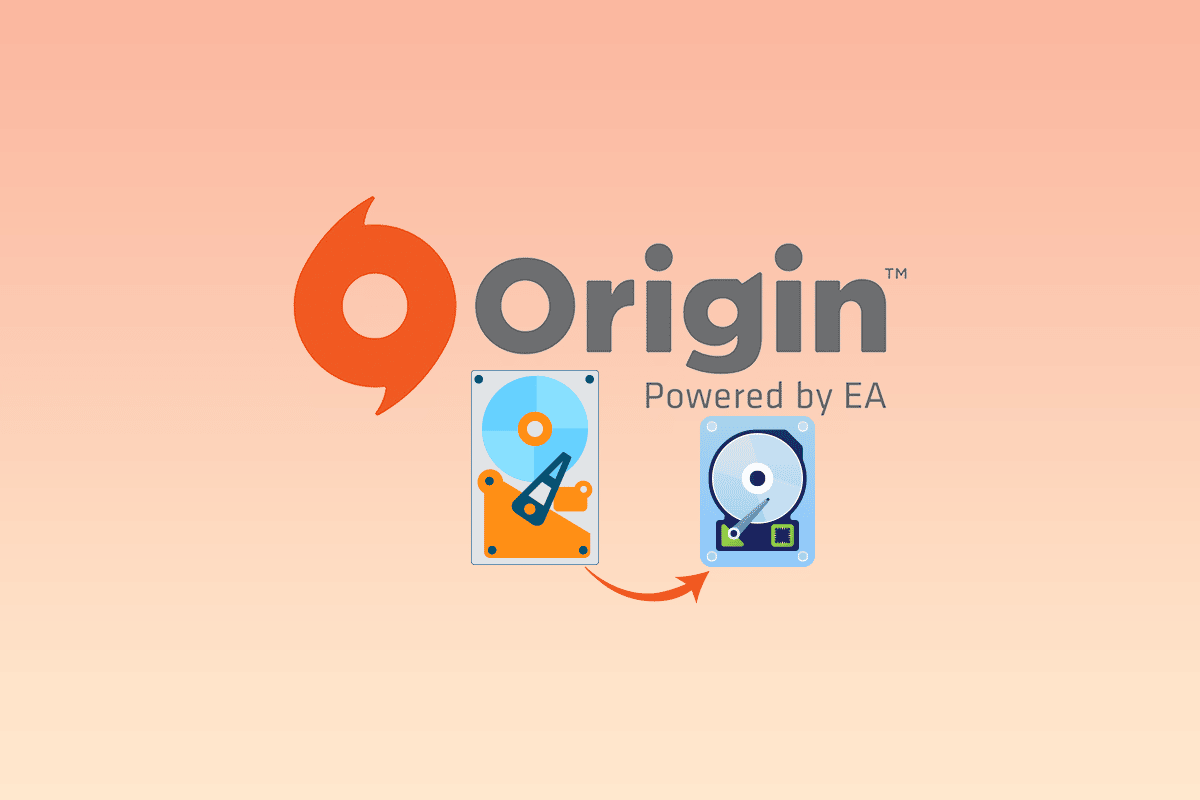
内容
- 如何将 Origin 游戏移动到另一个驱动器
- 方法 1:更改目标位置
- 方法二:使用 Steam Mover 软件
- 方法 3:将 Origin 游戏转移到另一台 PC
- 方法四:使用第三方传输软件
- 方法 5:扩展分区驱动器上的空间
- 专业提示:移动游戏文件后如何恢复丢失的游戏
如何将 Origin 游戏移动到另一个驱动器
以下是将 Origin 游戏移动到不同硬盘的可能方法。
方法 1:更改目标位置
您只需更改 Origin 客户端上的下载位置即可轻松移动游戏。 使用 Origin 应用程序移动游戏文件有两个选项。
选项 I:更改整个下载目录
您可以使用此方法通过更改 Origin 客户端上的下载目标位置将 Origin 游戏移动到另一个驱动器。
1. 按Windows 键,输入origin并点击Open 。
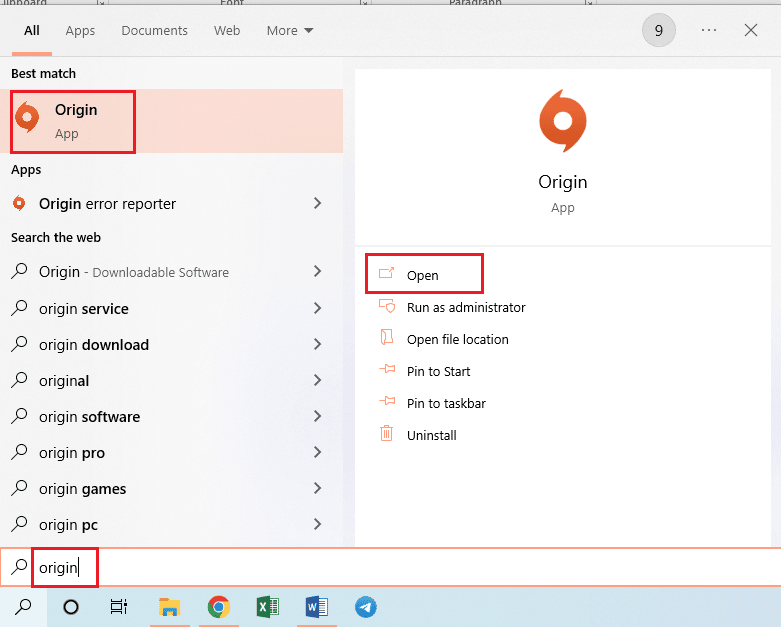
2. 单击主页顶部栏的来源选项卡,然后在显示的菜单中单击应用程序设置选项卡。
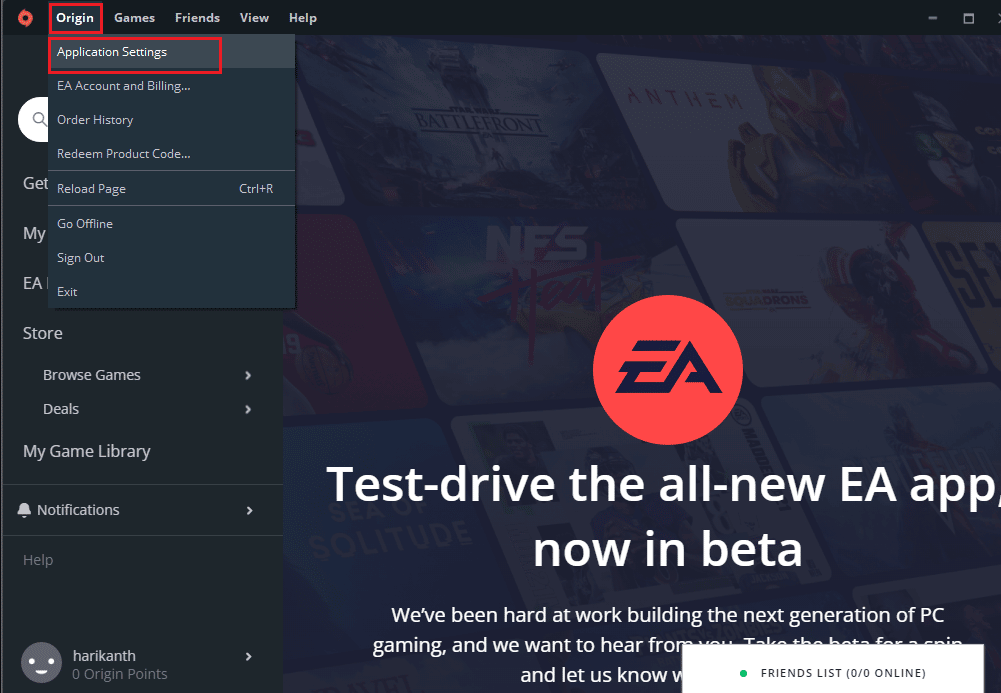
3. 导航到顶部栏上的安装和保存选项卡,然后单击游戏库位置部分的更改文件夹...按钮。
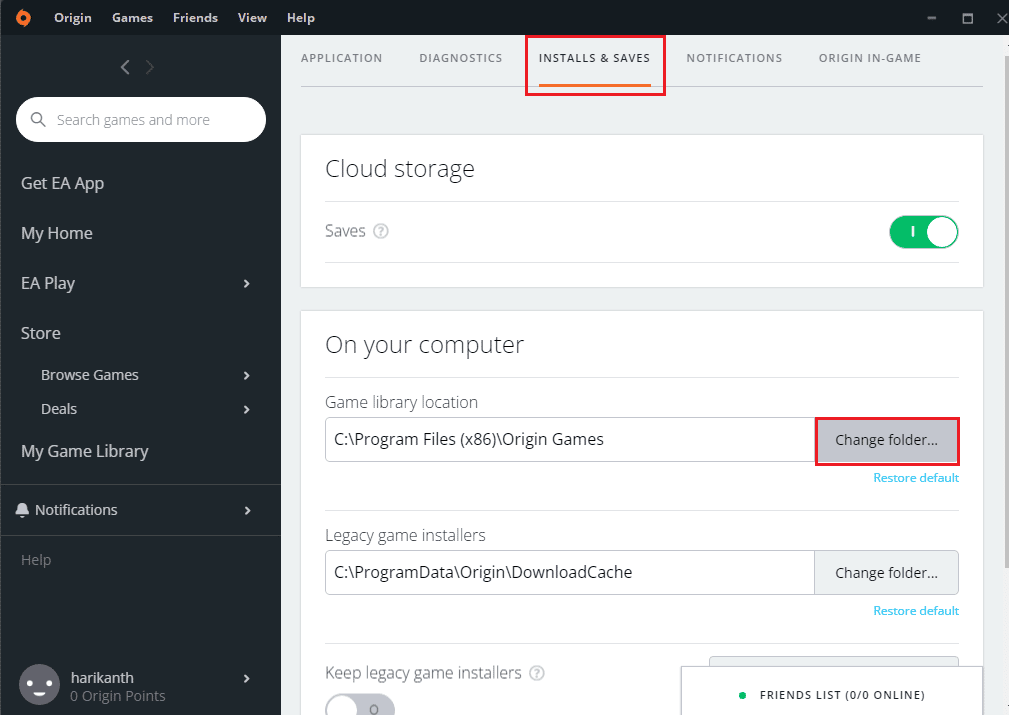
4. 在“打开目录”窗口中浏览目标驱动器,右键单击任何空间,将光标移动到“新建”选项,然后单击相邻菜单中的“文件夹”选项。 在“打开目录”窗口中选择文件夹Origin Games ,然后单击“选择文件夹”按钮将文件夹设置为下载游戏的文件夹。
注意:输入新文件夹的名称为Origin Games ,然后按Enter键命名文件夹。
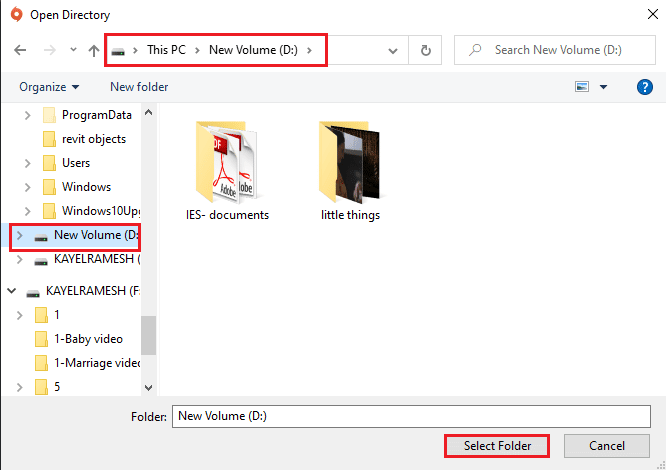
5. 单击您的设置已更改窗口上的关闭按钮以完成该过程。
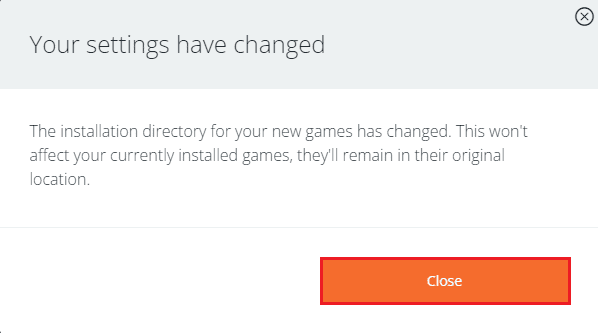
以下步骤将允许您通过从预安装位置移动游戏文件将 Origin 游戏移动到另一个驱动器。
6. 同时按下Windows+ E键打开Windows 资源管理器并按照位置路径导航到游戏文件夹本电脑 > 本地磁盘 (C:) > 程序文件 (x86) > Origin Games 。
注意:出于解释目的,选择了The Sims文件夹。
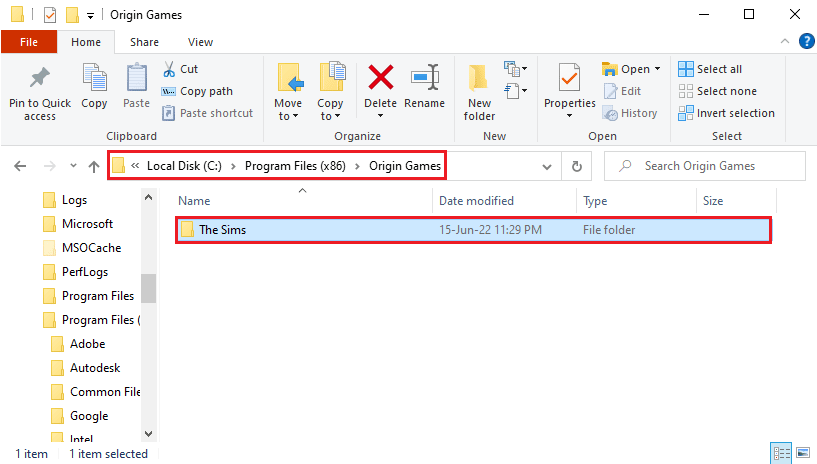
7. 按Ctrl+X键从位置路径中剪切The Sims文件夹。
8. 导航到新位置路径,如This PC > New Volume (D:) > Origin Games ,然后按Ctrl+V键将The Sims文件夹粘贴到新位置。
注意1:您需要导航到您在Origin Client上选择的位置路径并粘贴游戏文件夹。
注意 2:如果 Origin 客户端无法选择目标路径,则会在屏幕上显示错误消息。
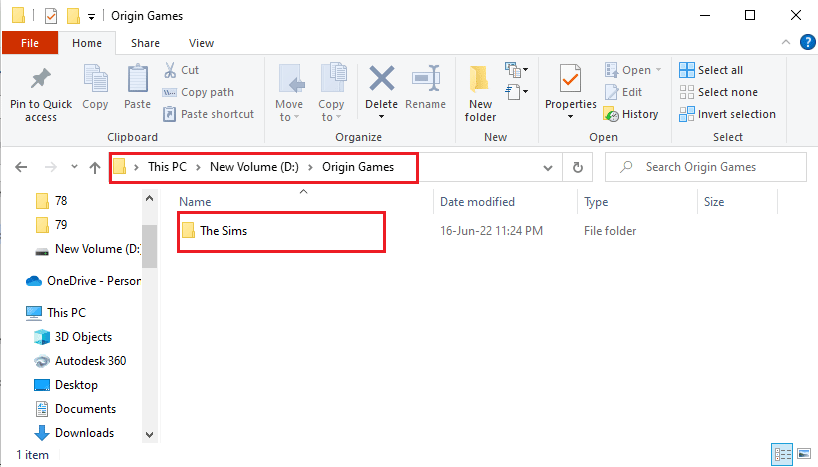
9. 启动Origin 客户端,单击窗口左侧窗格中的我的游戏库选项卡,单击列表中的模拟人生游戏,然后单击下载按钮将游戏文件下载到新的目标位置。
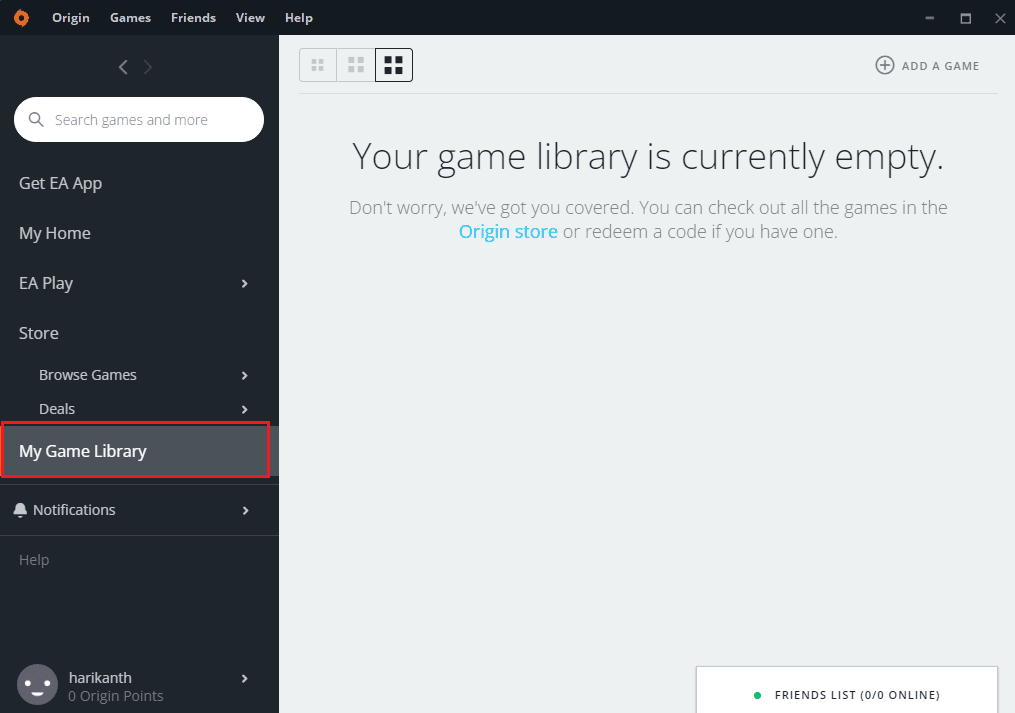
10.安装过程完成后,Origin Client 会自动运行一个名为VERIFYING GAME FILES的过程。
11. 处理完成后,您可以使用从新位置下载的游戏文件。
另请阅读:如何修复 Origin 无法在 Windows 10 上打开
选项二:移动特定游戏文件
本节讨论了使用 Origin 客户端将 Origin 游戏移动到另一个驱动器的方法。 您可以使用 Origin 应用程序轻松地将任何特定游戏移动到另一个位置。
您尝试移动到另一个位置的游戏不应在后台运行,因此请关闭在 Origin 客户端上运行的游戏以避免任何错误。 游戏也不应该在 Origin 客户端的下载过程中,您需要启用 Wi-Fi 连接才能在在线模式下使用 Origin 客户端。
1. 点击Windows 键,输入origin并点击Open 。
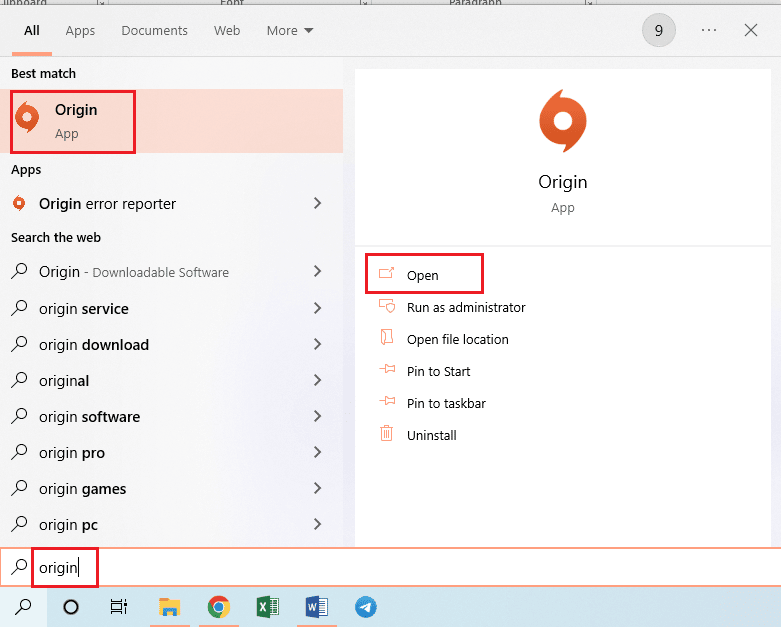
2. 单击窗口左侧窗格中的我的游戏库选项卡,右键单击列表中的模拟人生游戏,然后单击移动游戏选项。
注意:出于解释目的,选择了The Sims文件夹。
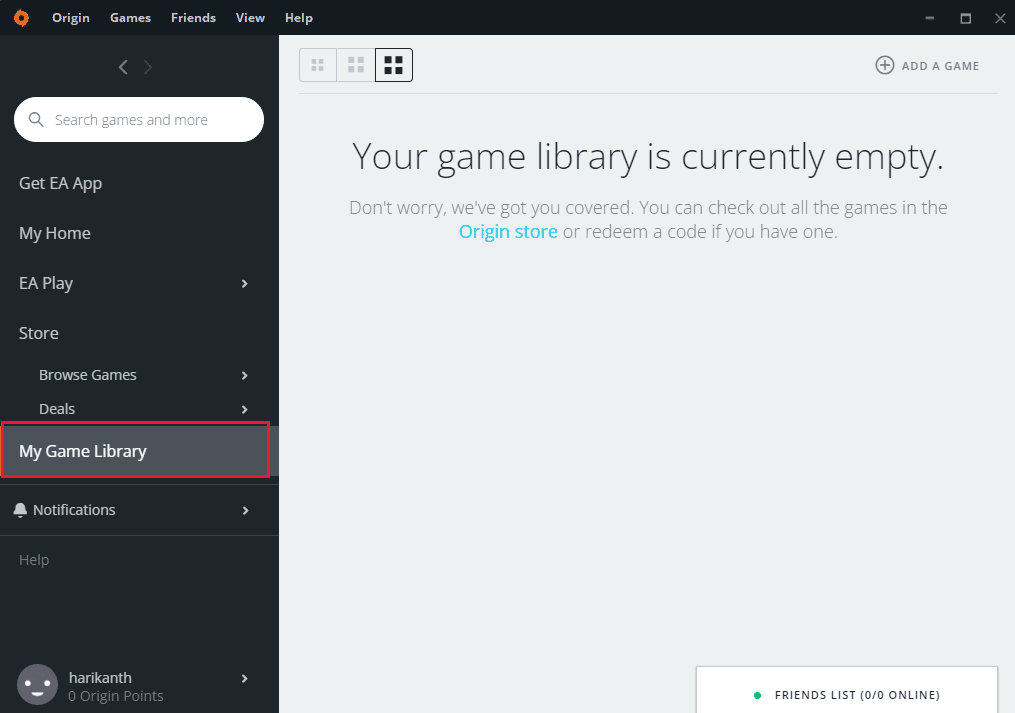
3. 在“打开目录”窗口中浏览位置,选择另一个文件夹,然后单击“选择文件夹”按钮移动游戏文件夹。
注意:您可以将游戏文件移动到您喜欢的任何位置,而不是特定的目标文件夹。
4.安装过程完成后,Origin Client 会自动运行一个名为VERIFYING GAME FILES的过程。
注意:如果您无法选择移动游戏选项,请重新启动您的 PC 并以管理员身份运行 Origin 客户端。
方法二:使用 Steam Mover 软件
您可以使用 Steam Mover 应用程序移动 Origin 应用程序上的游戏,就像移动 Steam 游戏一样。 将 Origin 游戏移动到另一个驱动器的第一阶段是在 Origin 客户端上选择另一个目标文件夹。
1. 启动Origin 应用程序。
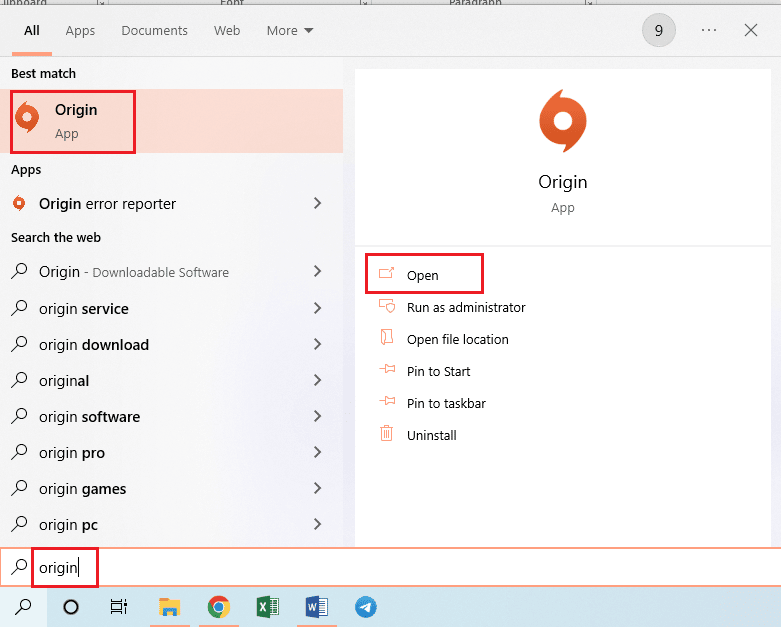
2. 单击主页顶部栏的来源选项卡,然后在显示的菜单中单击应用程序设置选项卡。
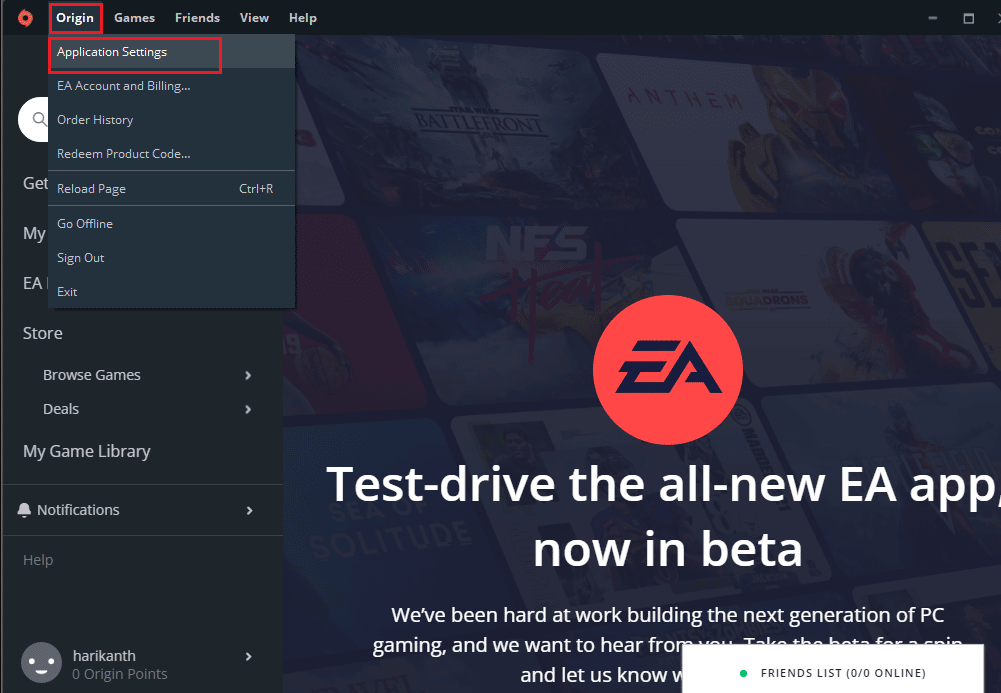
3. 导航到顶部栏上的安装和保存选项卡,然后单击游戏库位置部分的更改文件夹...按钮。
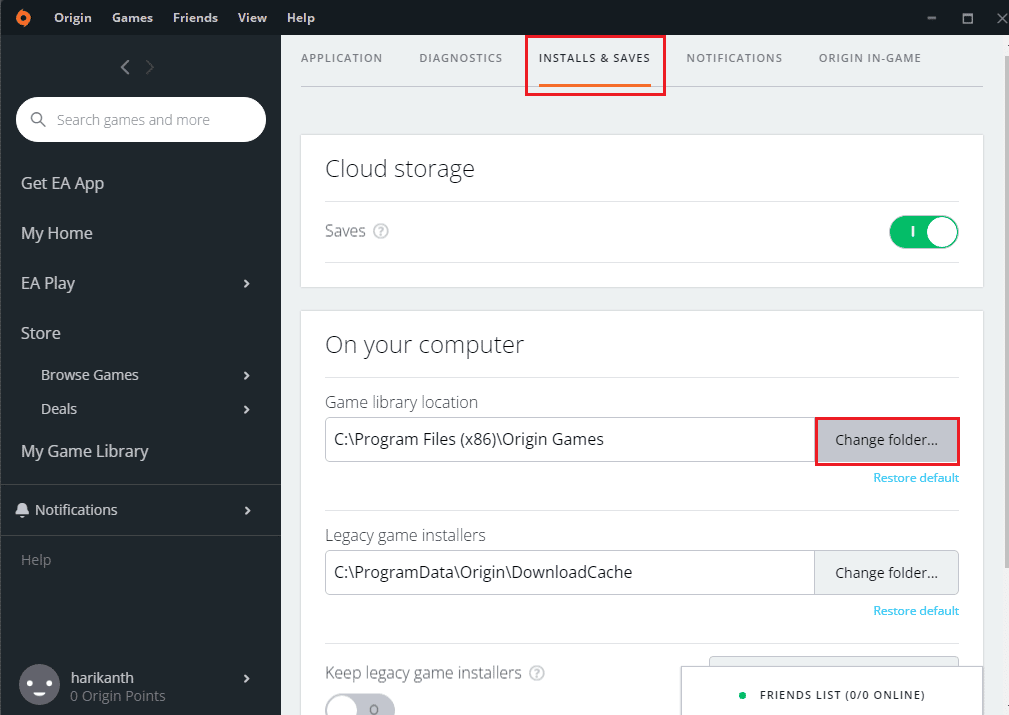
4. 在“打开目录”窗口中浏览目标驱动器,右键单击任何空间,将光标移动到“新建”选项,然后单击相邻菜单中的“文件夹”选项。 在“打开目录”窗口中选择文件夹Origin Games ,然后单击“选择文件夹”按钮将文件夹设置为下载游戏的文件夹。
注意:输入新文件夹的名称为Origin Games ,然后按Enter键命名文件夹。
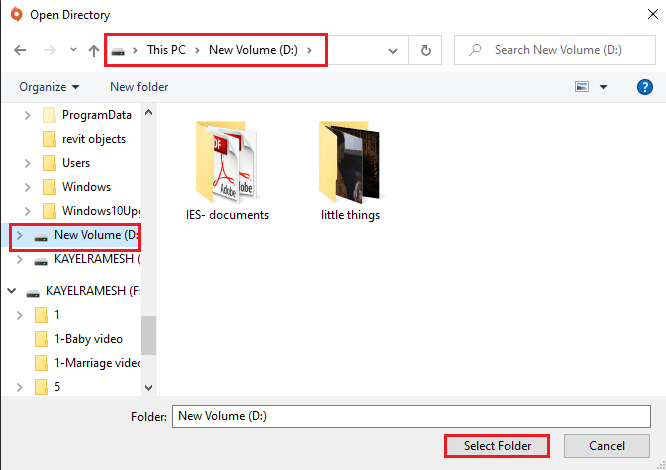
5. 单击您的设置已更改窗口上的关闭按钮以完成该过程。
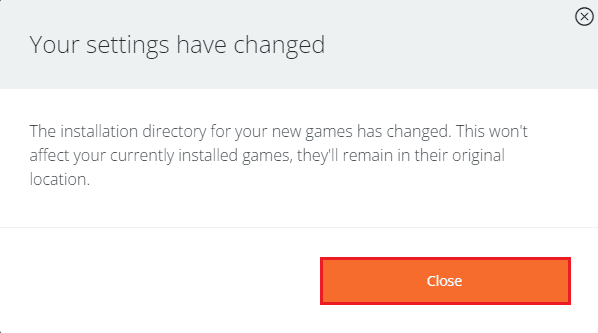
下一阶段是下载 Steam 移动应用程序,然后使用该应用程序将 Origin 游戏移动到另一个驱动器。
6. 在 Google Chrome 应用程序上打开 Steam Mover 的下载网站,然后单击立即下载按钮。
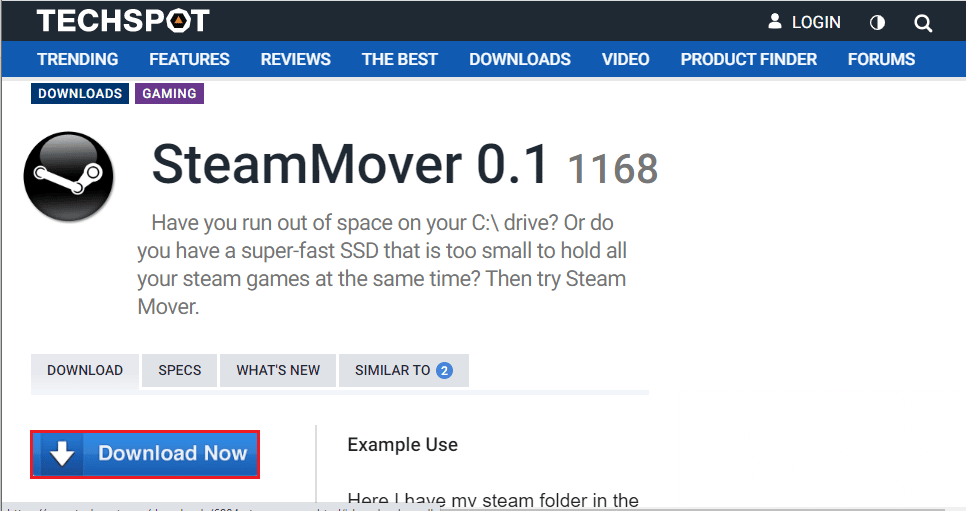

7. 双击下载的文件,在您的 PC 上运行Steam Mover软件。
注意:您无需安装应用程序,只需运行下载的软件文件即可。
8. 在窗口的左侧窗格中,导航到位置路径,如这台 PC > 本地磁盘 (C:) > 程序文件 (x86) > Origin Games ,然后单击列表中的文件夹The Sims 。
9. 在窗口的右侧窗格中,导航到新的位置路径,如This PC > New Volume (D:) > Origin Games 。
10. 单击窗口左下角的蓝色箭头按钮,您应该会看到正在复制的文件。
另请阅读:如何修复 Windows 10 中的 Origin 错误 9:0
方法 3:将 Origin 游戏转移到另一台 PC
如果您想将 Origin 游戏文件从一台 PC 传输到另一台 PC,您可以按照此方法。
第一步:卸载 Origin 客户端
您需要在源 PC 上卸载 Origin 客户端才能将 Origin 游戏移动到另一台 PC 上的另一个驱动器。
1. 按Windows 键,键入控制面板,然后单击打开。
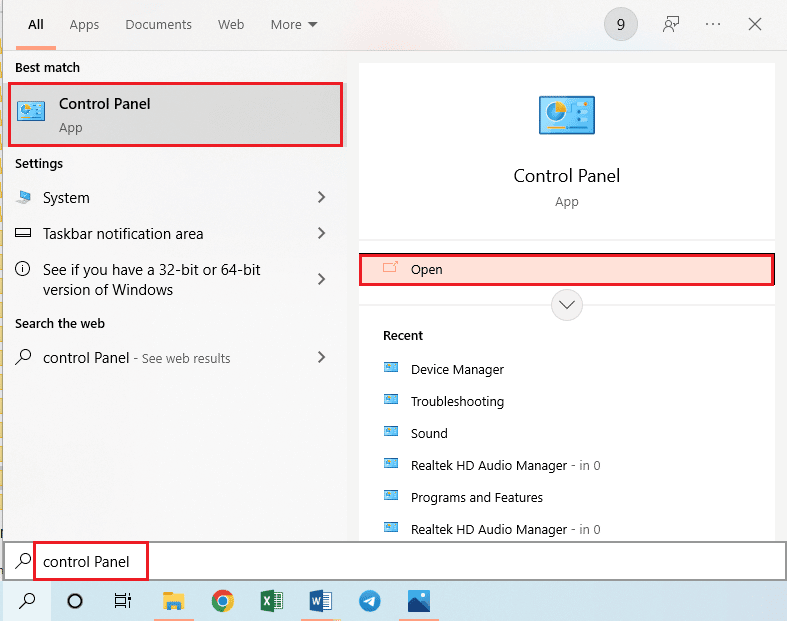
2. 单击程序部分中的卸载程序以卸载已安装的 Origin 应用程序。
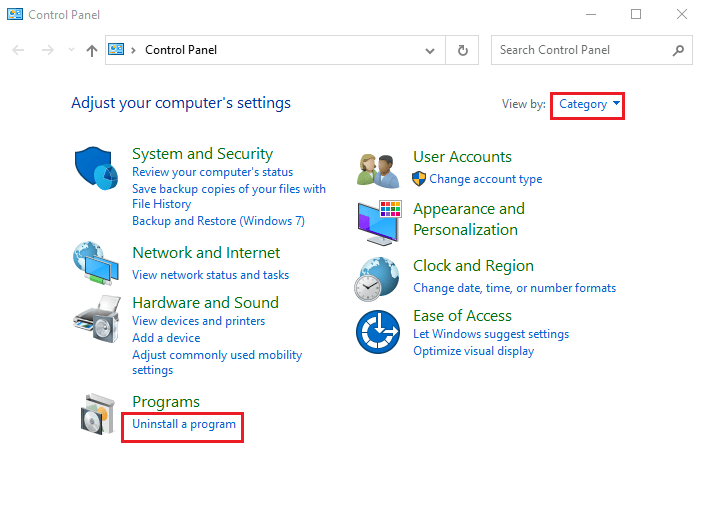
3. 在列表中选择Origin应用程序,然后单击顶部栏的卸载按钮。
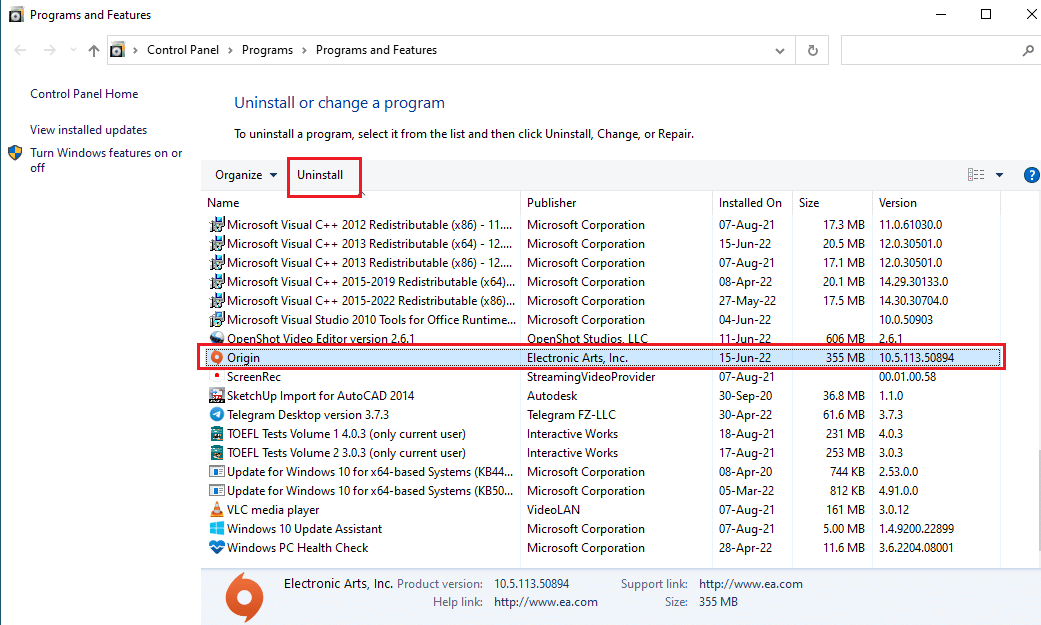
4. 单击Uninstall Origin窗口中的Uninstall按钮以初始化卸载。
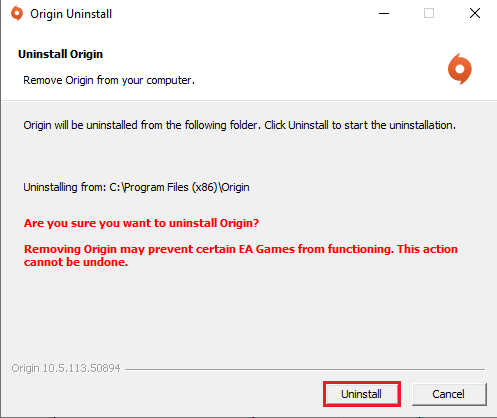
5. 单击下一个窗口上的“下一步”按钮,等待卸载过程完成。
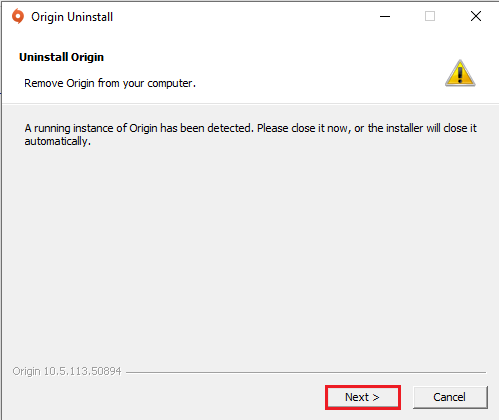
6. 单击完成 Origin 卸载窗口上的完成按钮以完成卸载过程。
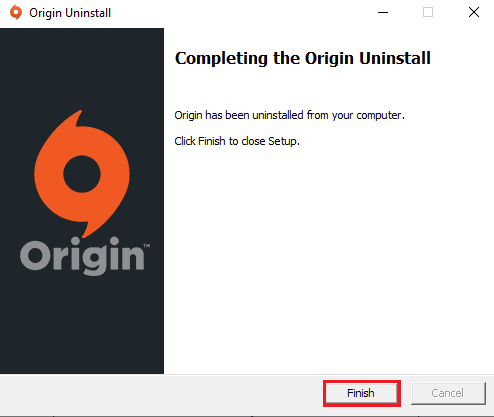
第二步:安装 Origin 客户端
要将 Origin 游戏移动到另一台 PC 上的另一个驱动器,您需要在另一台 PC 上安装 Origin 客户端,文件将自动下载。
1. 从官网下载 Origin,点击Download for Windows按钮,如图所示。
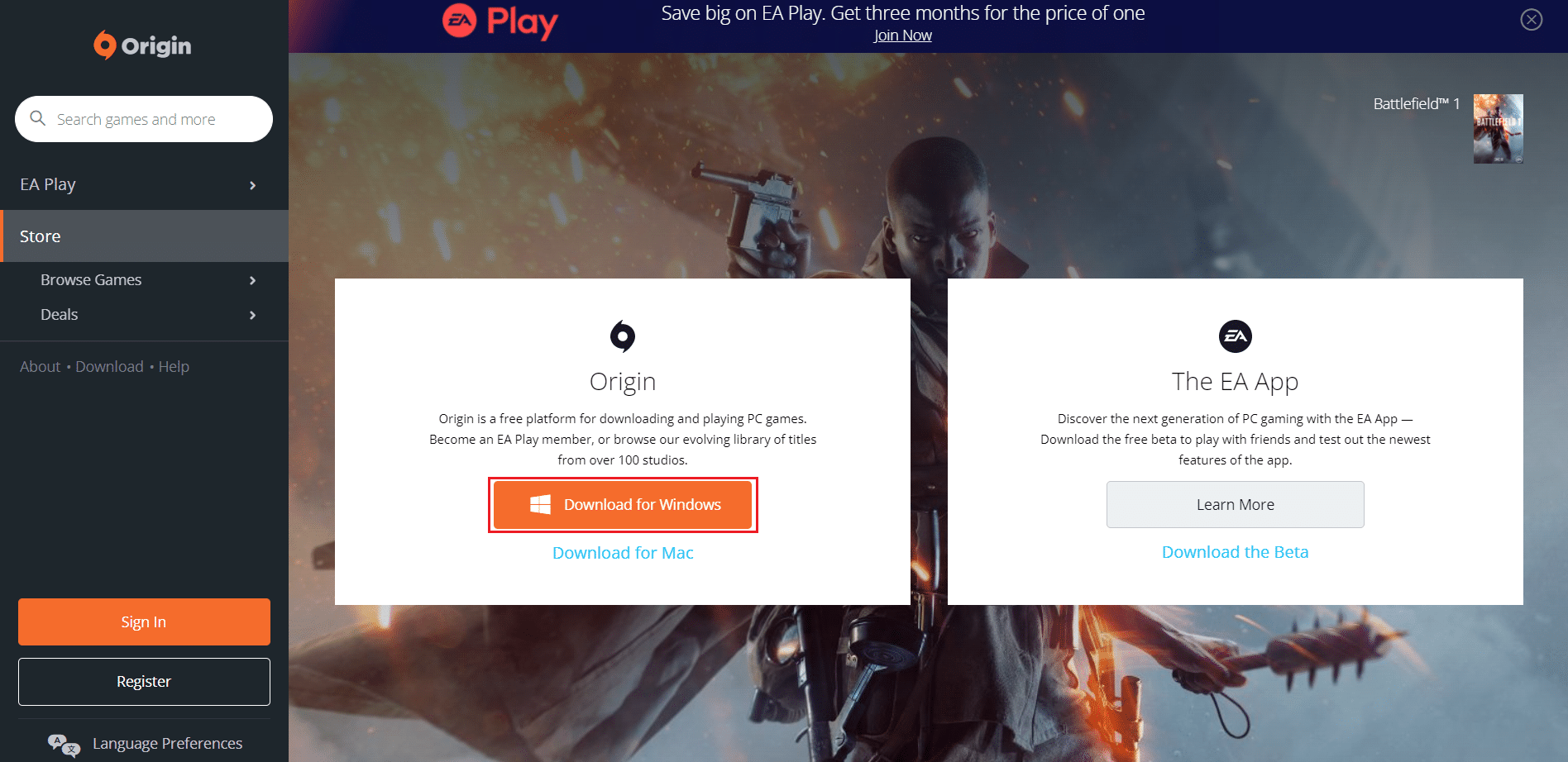
2. 等待下载完成,然后双击运行下载的文件。
3. 在这里,单击如图所示的Install Origin 。
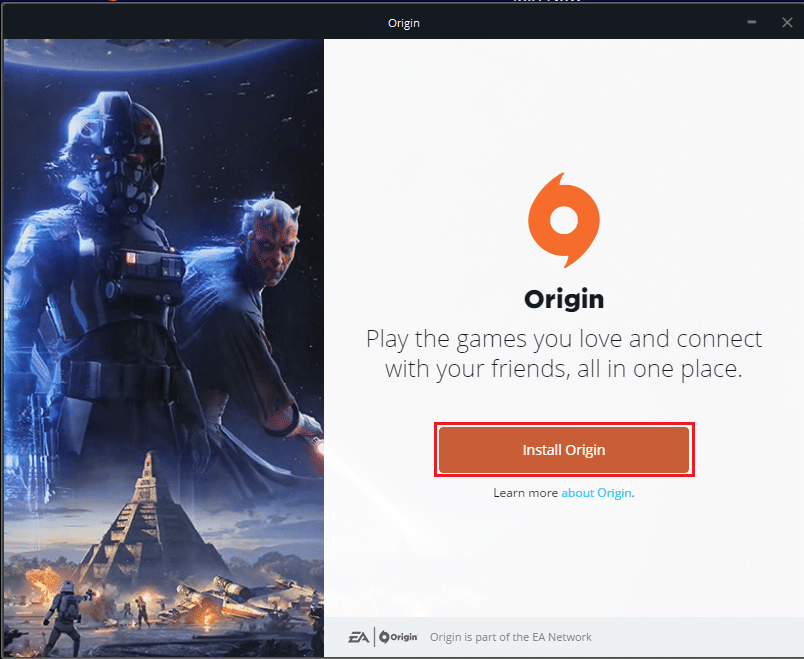
4. 选择安装位置...并根据您的要求修改其他选项。
5. 接下来,检查最终用户许可协议以接受它,然后单击继续,如下图所示。

6. 如图所示,将安装最新版本的Origin 。
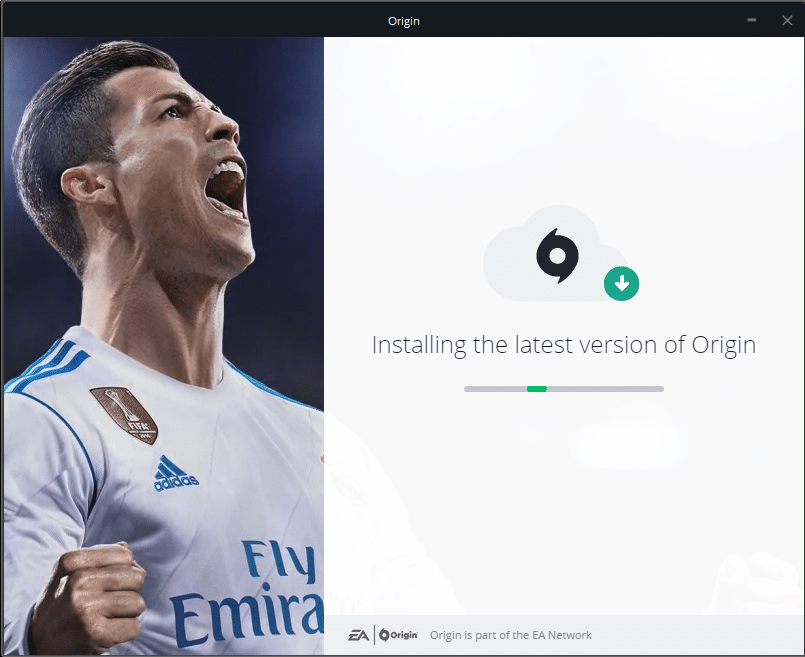
7.在另一台PC上使用搜索栏启动Origin应用程序,您可以在PC上看到所有已安装的游戏文件。
注意:您可以在位置路径This PC > Local Disk (C:) > Program Files (x86) > Origin Games中删除源 PC 上的游戏文件。
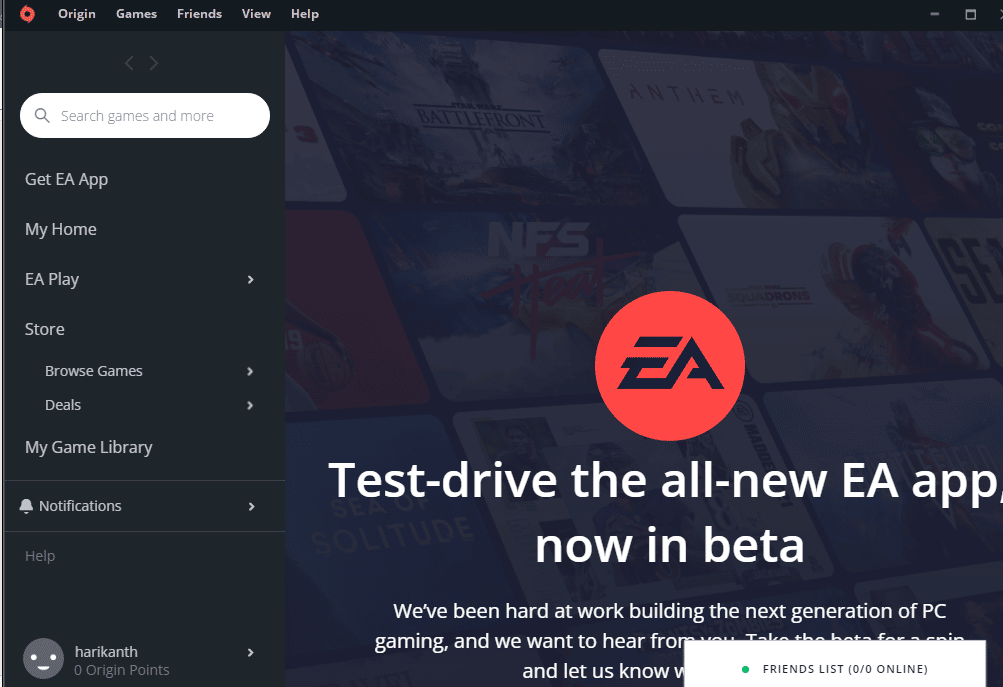
另请阅读:如何修复 Origin 错误 327683:0
方法四:使用第三方传输软件
您可以使用任何第三方传输软件将游戏文件从一个硬盘传输到 PC 上的另一个硬盘或轻松将其传输到另一台 PC。
选项 I:到另一个分区驱动器
您可以使用下面讨论的方法将 Origin 游戏移动到您正在使用 Origin 客户端的 PC 上的另一个驱动器上。
1. 按Windows 键,键入C chrome,然后单击打开。
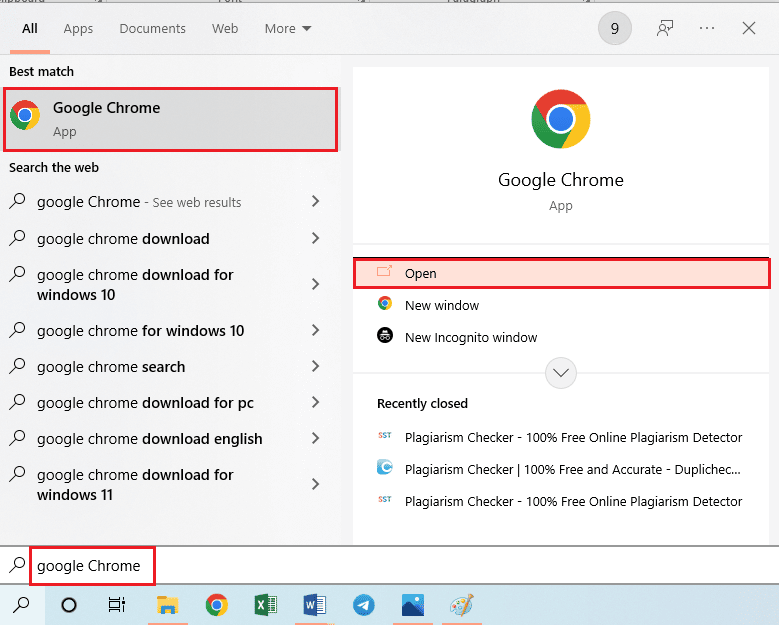
2.打开EaseUS Todo PCTrans官网,点击免费下载按钮安装软件。

3. 运行下载的文件并在您的 PC 上启动EaseUS Todo PCTrans软件。
4. 单击窗口左侧窗格中传输部分的应用程序迁移选项卡,然后单击开始按钮。
5. 单击下一屏幕左侧窗格中的本地磁盘 (C:)驱动器,勾选您要传输的所有游戏文件,使用下拉菜单选择目标位置,然后单击传输按钮。
6. 进程窗口完成后,游戏文件将被转移到新位置。
选项二:将游戏文件传输到另一台 PC
将 Origin 游戏移动到另一个驱动器的另一个选项是使用此处的方法将游戏文件从一台 PC 传输到另一台 PC。
1. 通过在 Windows 搜索栏中输入,在您的 PC 上启动EaseUS Todo PCTrans软件。 点击打开。
2. 单击PC 到 PC选项卡 >开始选项,如图所示。
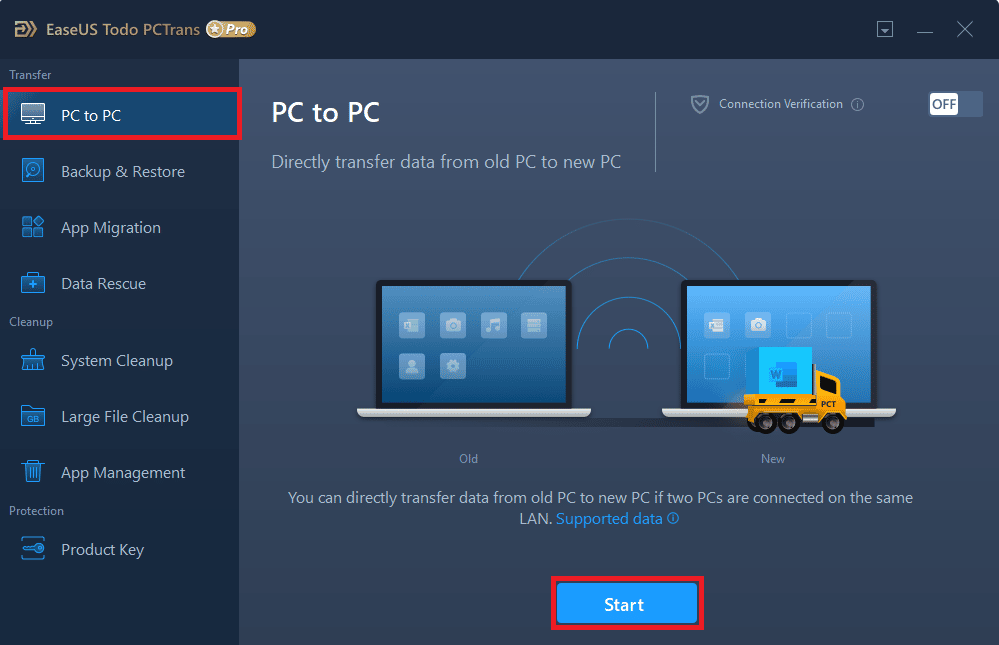
3. 单击屏幕上的旧按钮从这台 PC 发送文件。
4. 选择另一台 PC 的名称,然后单击屏幕上的连接按钮。
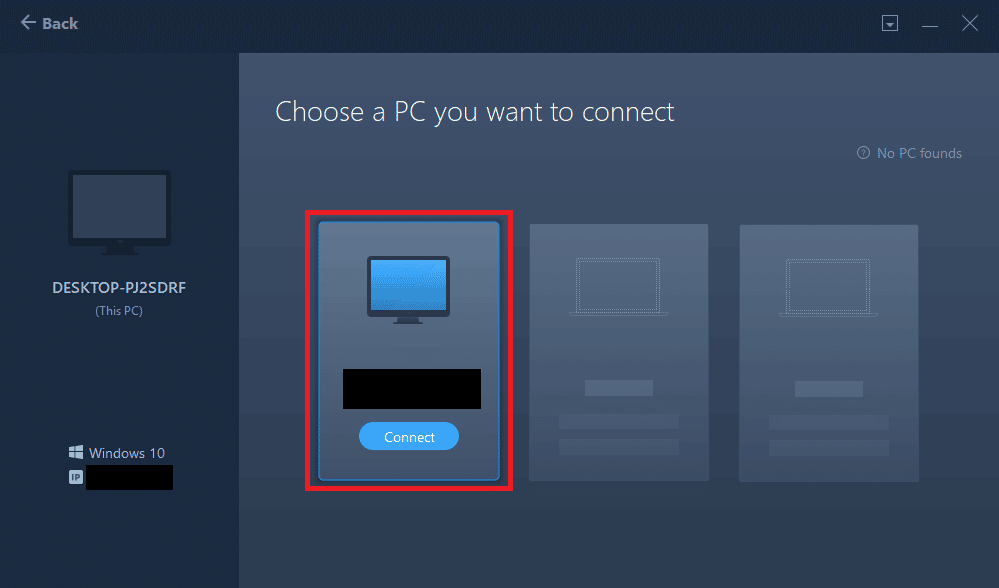
5. 输入另一台电脑的登录密码,然后点击确定按钮。
注意:如果 PC 名称不在列表中,请单击窗口左侧窗格中的手动连接按钮。
6. 点击屏幕上的文件选项卡,选择游戏文件,然后点击屏幕上的传输按钮传输文件。
方法 5:扩展分区驱动器上的空间
如果您不喜欢将 Origin 游戏移动到另一个驱动器,您可以使用分区扩展器软件扩展所选驱动器的分区空间。
1. 启动谷歌浏览器应用程序。
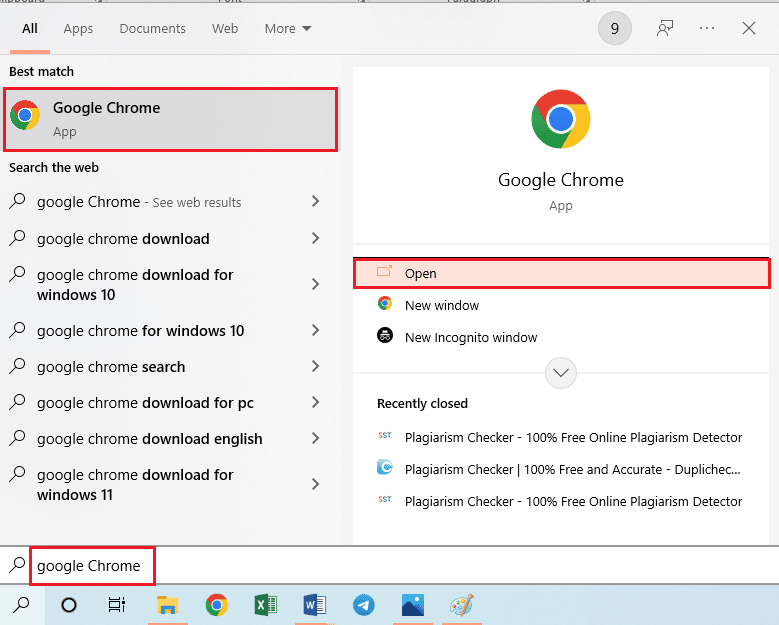
2. 打开 MiniTool 分区向导网站并点击立即下载按钮安装应用程序。
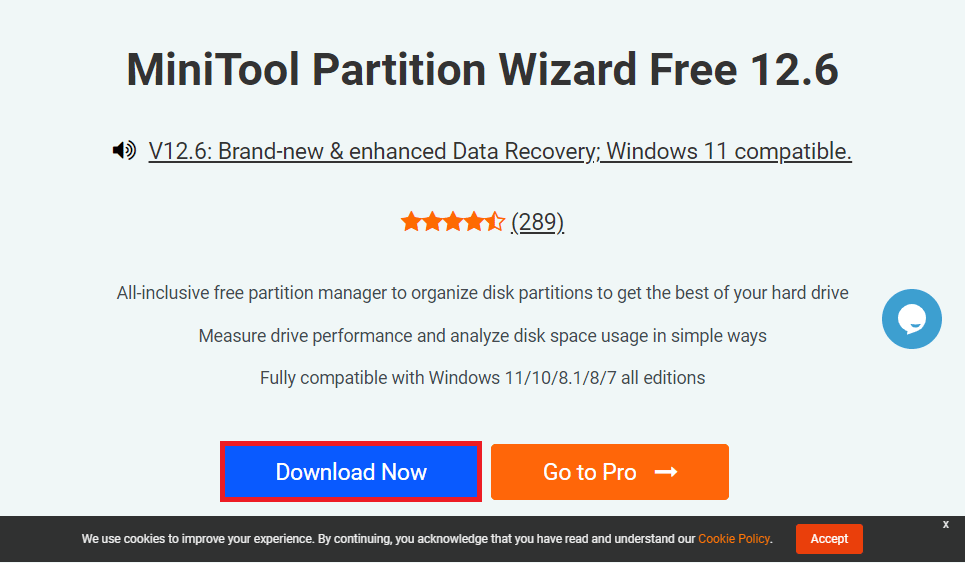
3. 运行下载的文件并在您的 PC 上启动MiniTool 分区向导应用程序。
4. 选择列表中的C:驱动器,然后单击窗口左侧窗格中的扩展分区选项卡。
5. 在扩展分区窗口中,单击下拉菜单中的任何分区驱动器,然后单击确定按钮。
6. 单击顶部的应用按钮以扩展本地磁盘 (C:) 上的空间。
另请阅读:如何验证 Steam 上游戏文件的完整性
专业提示:移动游戏文件后如何恢复丢失的游戏
如果您无法使用从源位置移动的游戏文件,您可以尝试使用此方法恢复丢失的游戏。
1. 打开起源应用程序。
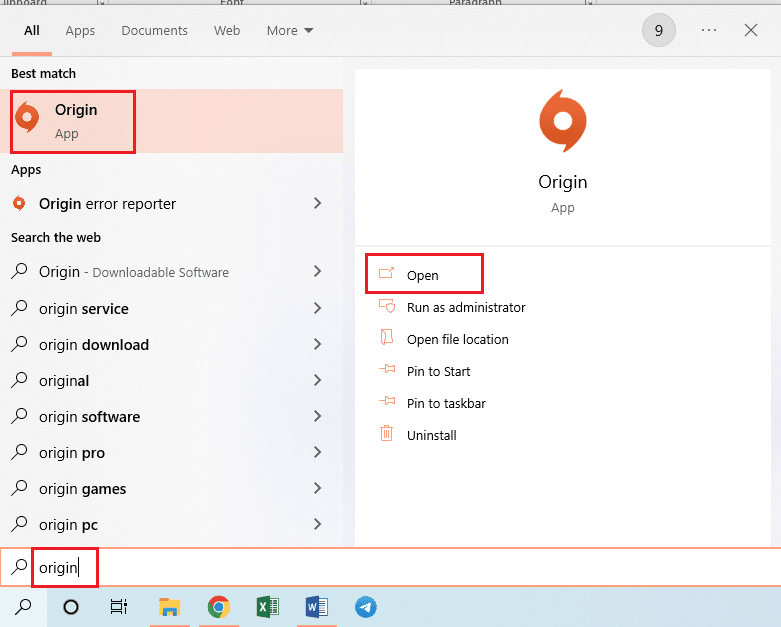
2.单击顶部栏的游戏选项卡,然后单击菜单上的重新加载游戏库选项以恢复游戏文件。
注意:您可以点击Add Non-Origin Game...选项,在新位置浏览游戏文件,然后选择游戏文件上的.exe文件将游戏添加到 Origin 客户端。
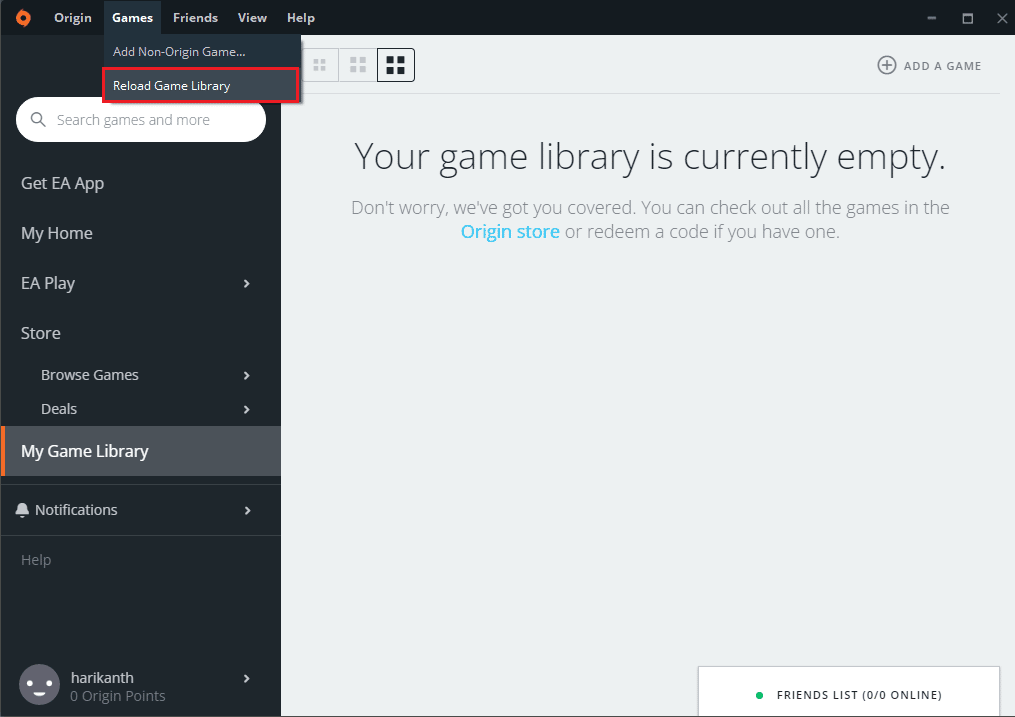
推荐的:
- 修复 Steam 在 Windows 10 上停止下载的问题
- 修复 WOW 高延迟但互联网在 Windows 10 中很好
- 如何手动将游戏添加到 GeForce Experience
- 如何通过 Steam 流式传输 Origin 游戏
本文讨论了将 Origin 游戏移动到 PC 上另一个驱动器的方法。 您可以使用这些方法将 Origin 游戏移动到不同的硬盘驱动器并将游戏文件保存到其他位置。 请在评论部分告诉我们您对该主题的所有建议和疑问。
